Win10开机黑屏时间长怎么解决
摘要:Win10系统已经发布一段时间了,很多用户都升级到Win10系统,尝试Win10系统的一些新功能。一个新的系统的诞生,用起来自然会有不习惯啊...
Win10系统已经发布一段时间了,很多用户都升级到Win10系统,尝试Win10系统的一些新功能。一个新的系统的诞生,用起来自然会有不习惯啊!但中间也出现了一些问题,我们在使用Win10系统的时候,很多用户都有遇到开机黑屏时间长或者根本不开机。如何解决这一问题呢?下面,小编就和大家说一下Win10开机黑屏时间长的解决方法。
 解决方法如下:
解决方法如下:
1、进入到Win10的安全模式才能进行恢复!
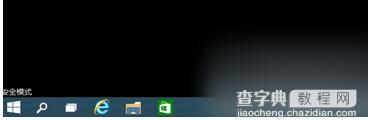 2、应该是这个地方进入!
2、应该是这个地方进入!
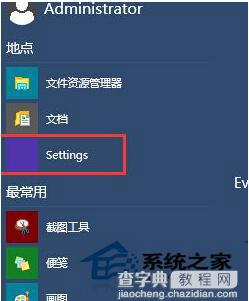 3、直接输入Win+r和XP、Win7差不多的输入方式。
3、直接输入Win+r和XP、Win7差不多的输入方式。
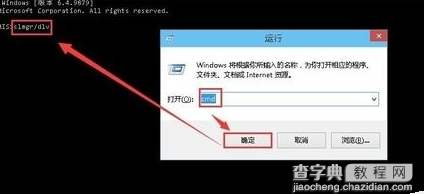 4、输入msconfig找到这个常规清除加载启动项。
4、输入msconfig找到这个常规清除加载启动项。
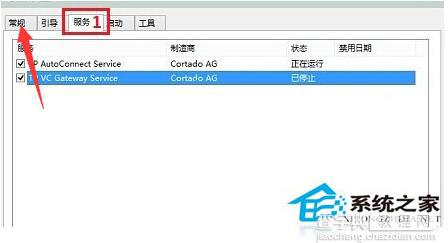 5、再找到这个启动项进行禁止!
5、再找到这个启动项进行禁止!
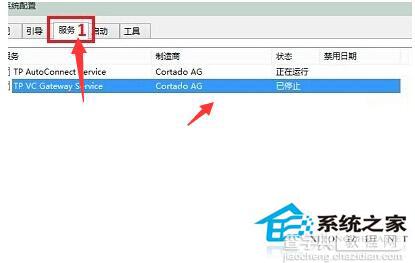 6、这个启动里面勾选禁止启动任务管理器。
6、这个启动里面勾选禁止启动任务管理器。
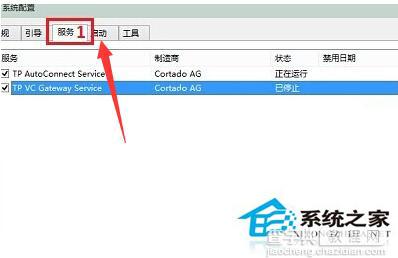 7、搞完之后按下确定键!再重启就ok了。
7、搞完之后按下确定键!再重启就ok了。
【Win10开机黑屏时间长怎么解决】相关文章:
★ Win10系统开机提示系统资源不足无法完成API怎么办?
上一篇:
Win10怎么快速开启登录信息显示
下一篇:
Win10忘记登录密码怎么解决
